Решение
Решение
Выполните следующие шаги.
1. Создайте подкласс UICollectionViewCell и назовите его (в данном примере мы будем использовать имя CollectionViewCell).
2. Создайте пустой. xib-файл и назовите его MyCollectionViewCell.xib.
3. Поместите в конструктор интерфейса ячейку сборного вида (ее вы найдете в библиотеке объектов). Она должна оказаться в вашем пустом. xib-файле (рис. 5.7). В конструкторе интерфейсов измените имя объекта-ячейки на MyCollectionViewCell (рис. 5.8). Поскольку вы устанавливаете такую ассоциацию, когда загружаете. xib-файл программно, специальный класс MyCollectionViewCell будет автоматически попадать в память. Волшебство, да и только!
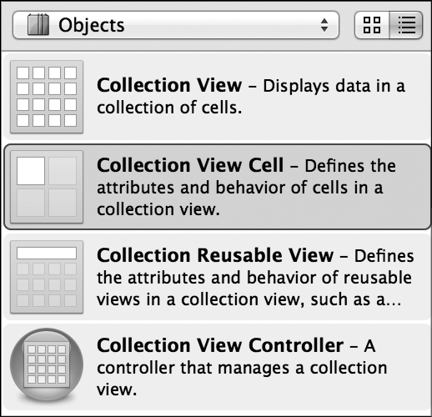
Рис. 5.7. Объект пользовательского интерфейса «ячейка сборного вида» в библиотеке объектов конструктора интерфейса
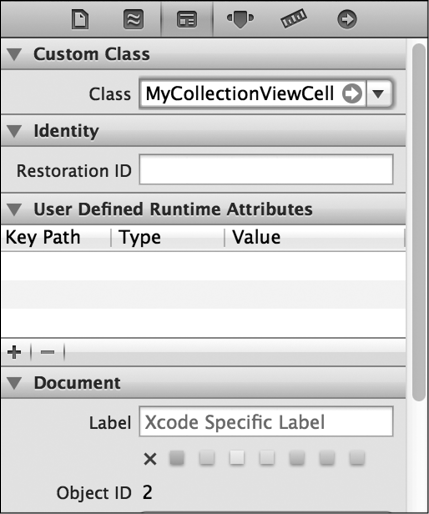
Рис. 5.8. Присваивание специального класса. xib-файлу ячейке специального сборного вида
4. Оформите ячейку в конструкторе интерфейса. Необходимо гарантировать, что для каждого компонента пользовательского интерфейса, который вы помещаете в ячейку, создается также ассоциированный с ней объект IBOutlet, расположенный либо в заголовочном файле, либо в файле реализации вашего класса (MyCollectionViewCell).
5. Зарегистрируйте с вашим сборным видом. nib-файл, воспользовавшись для этого методом экземпляра registerNib: forCellWithReuseIdentifier: сборного вида. Чтобы загрузить. nib-файл в память, используется метод класса nibWithNibName: bundle:, относящийся к классу UINib. Об этом методе мы вскоре поговорим.
Более 800 000 книг и аудиокниг! 📚
Получи 2 месяца Литрес Подписки в подарок и наслаждайся неограниченным чтением
ПОЛУЧИТЬ ПОДАРОКДанный текст является ознакомительным фрагментом.
Читайте также
Решение
Решение Воспользуйтесь методом dataWithJSONObject: options: error: класса
Решение
Решение Воспользуйтесь методом JSONObjectWithData: options: error: класса
Решение
Решение Внедрите в ваше приложение фреймворк Social и воспользуйтесь классом SLComposeViewController для обеспечения социального обмена сообщениями, например
Решение
Решение Воспользуйтесь классом NSXMLParser.
Решение
Решение Используйте метод экземпляра URLsForDirectory: inDomains:, относящийся к классу
Решение
Решение Все классы Cocoa, обеспечивающие сохранение информации, например NSString, UIImage и NSData, предоставляют методы экземпляра, позволяющие сохранять данные на диске по заданному
Решение
Решение Пользуйтесь методом экземпляра createDirectoryAtPath: withIntermediateDirectories: attributes: error:, относящимся к классу NSFileManager, как показано далее:— (BOOL) application:(UIApplication *)applicationdidFinishLaunchingWithOptions:(NSDictionary *)launchOptions{NSFileManager *fileManager = [[NSFileManager alloc] init];NSString *tempDir = NSTemporaryDirectory();NSString *imagesDir = [tempDir
Решение
Решение Используйте метод экземпляра contentsOfDirectoryAtPath: error:, относящийся к классу NSFileManager, как показано далее. В данном примере мы перечисляем все файлы, каталоги и символьные ссылки, расположенные в каталоге пакета с
Решение
Решение Используйте один из двух методов экземпляра, removeItemAtPath: error: или removeItemAtURL: error:, относящихся к классу NSFileManager. Первый метод принимает путь как строку, а второй — как
Решение
Решение Убедитесь, что ваш класс соответствует протоколу NSCoding, и реализуйте все необходимые методы данного протокола. Не волнуйтесь, я все подробно объясню в подразделе «Обсуждение» данного
Решение
Решение Применяйте метод класса isSourceTypeAvailable:, относящийся к классу UIImagePickerController, со значением UIImagePickerControllerSourceTypeCamera следующим образом:— (BOOL) isCameraAvailable{return [UIImagePickerController
Решение
Решение Инстанцируйте объект типа UIImagePickerController и представьте его пользователю как модальный вид в актуальном контроллере вида. Вот объявление этого контроллера
Решение
Решение Воспользуйтесь объектом UIImagePickerController с источником типа UIImagePickerControllerSourceTypeCamera и медийной информацией типа kUTTypeMovie:— (void)viewDidAppear:(BOOL)animated{[super viewDidAppear: animated];static BOOL beenHereBefore = NO;if (beenHereBefore){/* Отображаем элемент для выбора даты только после того, как вызываетсяметод
Решение
Решение Воспользуйтесь процедурой UIImageWriteToSavedPhotosAlbum:— (void) imageWasSavedSuccessfully:(UIImage *)paramImagedidFinishSavingWithError:(NSError *)paramErrorcontextInfo:(void *)paramContextInfo{if (paramError == nil){NSLog(@"Image was saved successfully.");} else {NSLog(@"An error happened while saving the
Решение
Решение Следует обеспечить обработку ошибок соединения в блоковых объектах, передаваемых вашим объектам
Решение
Решение Добавьте в главный файл. plist приложения ключ UIApplicationExitsOnSuspend и задайте ему значение true:<# Некоторые ключи и значения #><key>UIApplicationExitsOnSuspend</key><true/><# Остальные ключи и